如何清除谷歌浏览器浏览数据
1、点击打开【谷歌】软件,如下图所示。

2、进入浏览器首页后,点击右上角【图标】按钮,如下图所示。
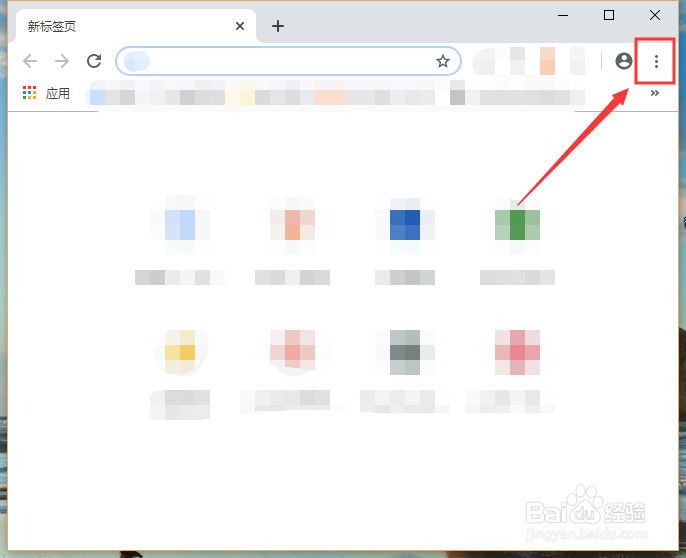
3、进入选项面板后,点击【更多工具】,如下图所示。

4、进入更多工具面板后,点击【清除浏览器数据】按钮,如下图所示。
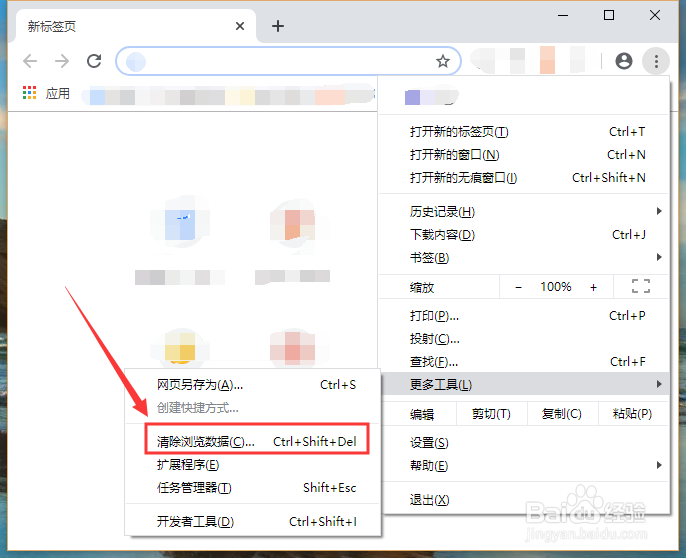
5、进入设置页面后,点击大栏【清除浏览器数据】,如下图所示。
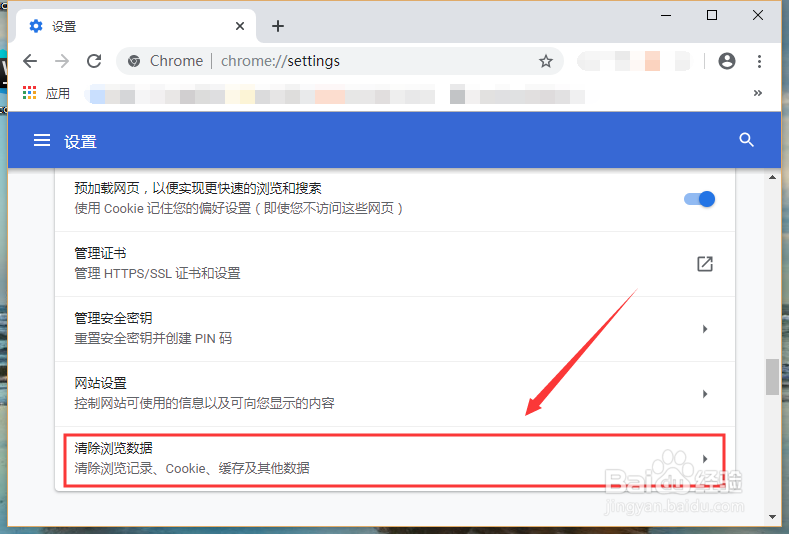
6、进入清除数据面板后,选择相应栏目,然后点击【清除数据】即可,如下图所示。
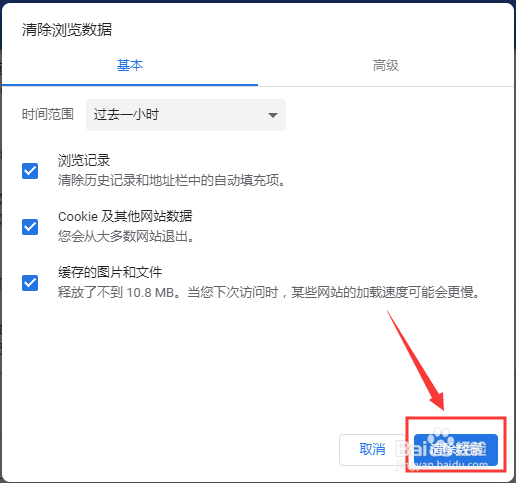
声明:本网站引用、摘录或转载内容仅供网站访问者交流或参考,不代表本站立场,如存在版权或非法内容,请联系站长删除,联系邮箱:site.kefu@qq.com。
阅读量:174
阅读量:144
阅读量:111
阅读量:32
阅读量:33